Outlook'ta tüm giden mesajlara otomatik olarak işletme kartı nasıl eklenir?
Bazı durumlarda, alıcıların iletişim bilgilerinizi adres defterlerine hızlı ve kolay bir şekilde kaydedebilmeleri için tüm giden mesajlarla vCard'inizi göndermek isteyebilirsiniz. Outlook'ta bu görevi mümkün olduğunca hızlı bir şekilde aşağıdaki yöntemlerle çözebilirsiniz.
İmza oluşturarak tüm giden mesajlara işletme kartı otomatik olarak ekleme
VBA kodu kullanarak tüm giden mesajlara işletme kartı otomatik olarak ekleme
İmza oluşturarak tüm giden mesajlara işletme kartı otomatik olarak ekleme
Normalde, vCard'inizin bir imzasını oluşturabilir ve ardından imzayı her zaman açık tutabilirsiniz. Lütfen şu adımları izleyin:
1. Yeni bir e-posta oluşturun, yeni ileti penceresinde Ekle > İmza'ya tıklayın, ekran görüntüsüne bakın:
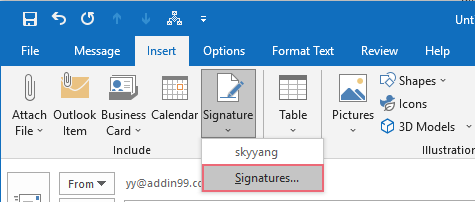
2. Açılan İmza ve Görev Takımı iletişim kutusunda, E-posta İmzası sekmesi altında Yeni düğmesine tıklayın ve bu yeni imza için bir ad girin, ekran görüntüsüne bakın:
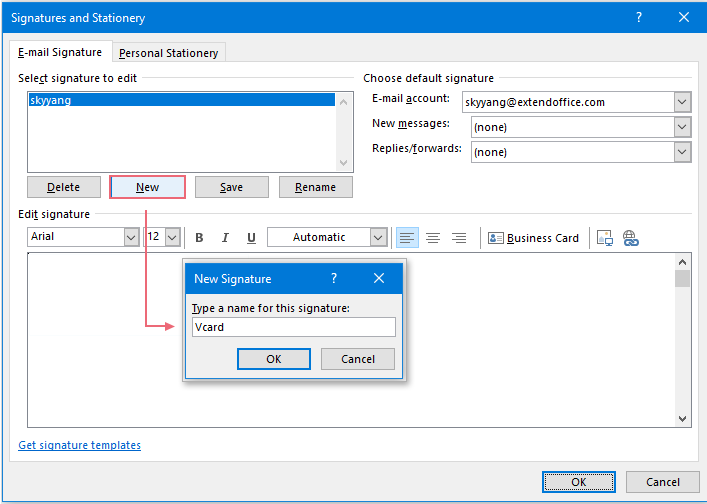
3. Ardından, Tamam'a tıklayın Yeni İmza iletişim kutusunu kapatmak için, bu yeni imza adını Yeni düzenle seçeneğinden seçin ve ardından İşletme Kartı'na tıklayın, ekran görüntüsüne bakın:
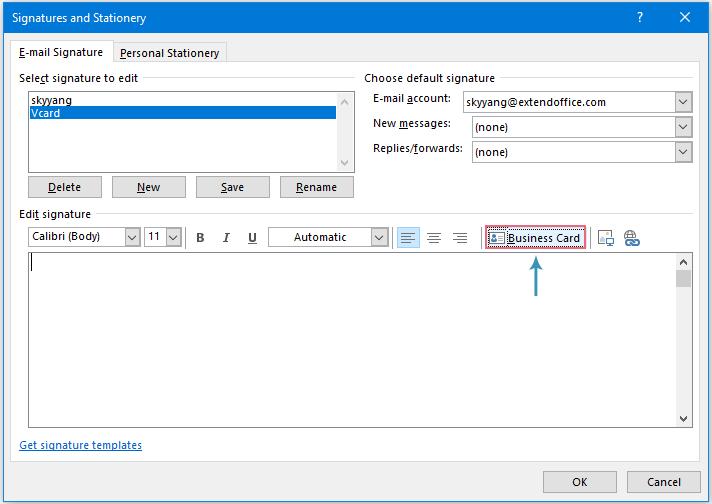
4. İşletme Kartı Ekle iletişim kutusunda, Ara bölümündeki açılır listeden iletişim klasörünü seçin, ardından aşağıdaki listeden belirli işletme kartını seçin, ekran görüntüsüne bakın:
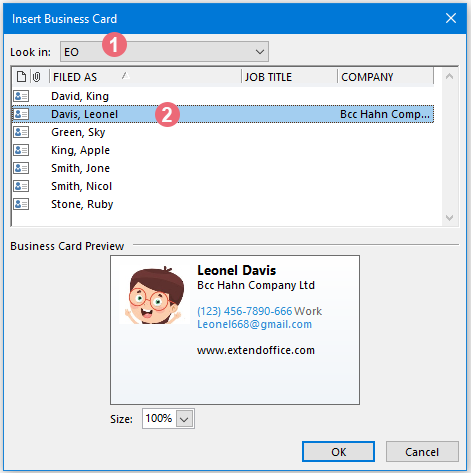
5. Ardından, bu iletişim kutusunu kapatmak için Tamam'a tıklayın ve İmza ve Görev Takımı iletişim kutusuna geri dönün, yeni imza adını seçmeye devam edin ve ardından bu imzayı otomatik olarak eklemek istediğiniz e-posta hesabını E-posta hesabı açılır listesinden belirtin. Ardından, Yeni iletiler açılır listesinden yeni oluşturulan imza adını seçin.
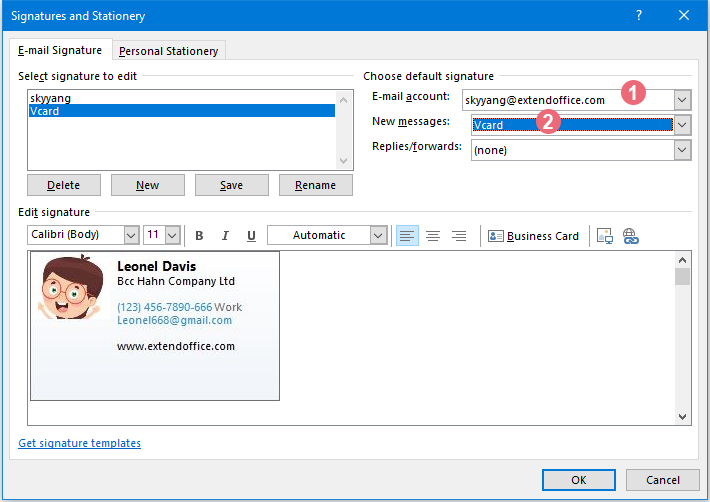
6. Ayarları tamamladıktan sonra, lütfen Tamam düğmesine tıklayın. Bundan sonra, yeni bir ileti oluşturduğunuzda, belirtilen işletme kartı ileti gövdesine eklenir ve aynı anda ek olarak eklenir, ekran görüntüsüne bakın:
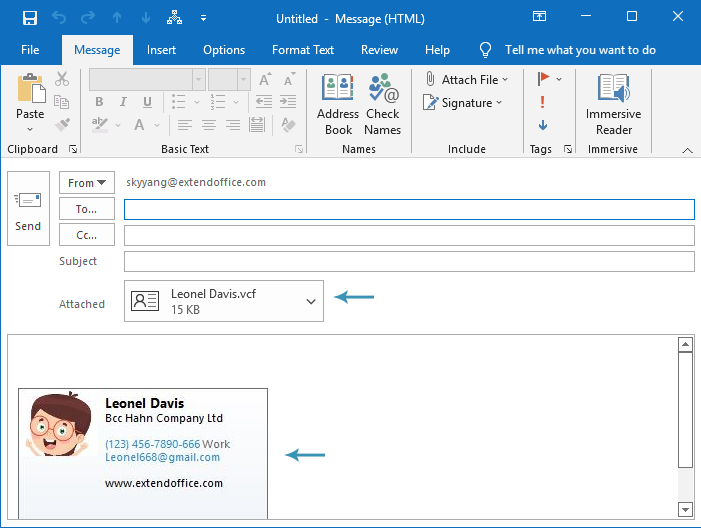
Outlook'daki AI Mail Asistanı: Daha Akıllı Yanıtlar, Daha Açık İletişim (tek tıklama sihirbazlığı!) ÜCRETSİZ
Kutools for Outlook'un AI Mail Asistanı ile günlük Outlook görevlerinizi kolaylaştırın. Bu güçlü araç, geçmiş e-postalarınızdan öğrenerek size akıllı ve doğru yanıtlar sunar, e-posta içeriğinizi optimize eder ve mesaj taslaklarını hazırlamada ve geliştirmede size yardımcı olur.

Bu özellik şunları destekler:
- Akıllı Yanıtlar: Geçmiş konuşmalarınızdan oluşturulan, kişiselleştirilmiş, kesin ve kullanıma hazır yanıtlar alın.
- Geliştirilmiş İçerik: E-posta metniniz otomatik olarak netlik ve etki için iyileştirilir.
- Kolay Taslak Oluşturma: Sadece anahtar kelimeler sağlayın ve AI'nın gerisini halletmesine izin verin; birden fazla yazım stiliyle.
- Akıllı Genişletmeler: Bağlam farkındalığına sahip önerilerle düşüncelerinizi genişletin.
- Özetleme: Uzun e-postaların kısa ve öz bir özetini anında alın.
- Küresel Kapsam: E-postalarınızı herhangi bir dile kolayca çevirin.
Bu özellik şunları destekler:
- Akıllı e-posta yanıtları
- Optimize edilmiş içerik
- Anahtar kelimeye dayalı taslaklar
- Akıllı içerik genişletme
- E-posta özetleme
- Çok dilli çeviri
En önemlisi, bu özellik sonsuza kadar tamamen ücretsiz! Boşuna beklemeyin—şimdi AI Mail Asistanını indirin ve keyfini çıkarın
VBA kodu kullanarak tüm giden mesajlara işletme kartı otomatik olarak ekleme
Tüm giden mesajlara bir işletme kartı eklemek için, işletme kartını bir vcf dosyası olarak kaydedebilir ve ardından bunu otomatik olarak ek olarak eklemek için bir VBA kodu uygulayabilirsiniz. Lütfen aşağıdaki adımları izleyin:
1. Kişiler bölmesine gidin, işletme kartı olarak göndermek istediğiniz kişiyi seçin.
2. Ardından, Dosya > Farklı Kaydet'e tıklayın, Farklı Kaydet penceresinde bu kart için bir yer belirtin ve Dosya adı metin kutusuna bir ad yazın ve Kaydetme türü açılır listesinden vCard Dosyaları'nı seçin, ekran görüntüsüne bakın:
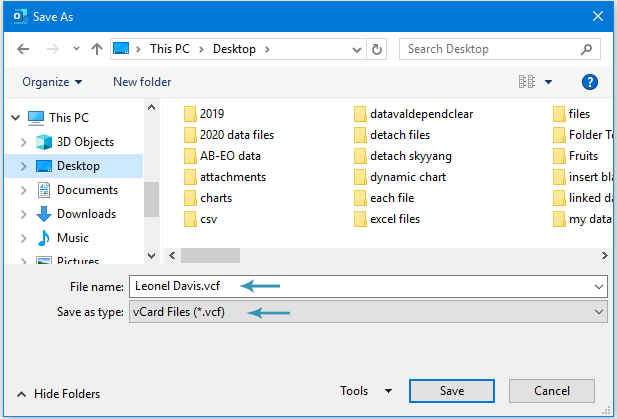
3. Ardından, ALT + F11 tuşlarına basılı tutarak Microsoft Visual Basic for Applications penceresini açın.
4. Ardından, Proje-Proje1 bölmesinden ThisOutlookSession öğesine çift tıklayın ve ardından aşağıdaki kodu boş kod penceresine kopyalayıp yapıştırın:
VBA kodu: Tüm giden mesajlara işletme kartı otomatik olarak ekleme
Public WithEvents GInpectors As Inspectors
Private Sub Application_Startup()
Set GInpectors = Application.Inspectors
End Sub
Private Sub GInpectors_NewInspector(ByVal Inspector As Inspector)
'Updateby ExtendOffice
Dim xMail As MailItem
Dim xSubject As String
On Error Resume Next
If Inspector.CurrentItem.Class <> olMail Then Exit Sub
Set xMail = Inspector.CurrentItem
xSubject = VBA.UCase$(xMail.Subject)
If (VBA.InStr(xSubject, "RE: ") = 1) Or (VBA.InStr(xSubject, "FW: ") = 1) Then Exit Sub
With xMail
.Attachments.Add "C:\Users\Desktop\Leonel Davis.vcf"
End With
End Sub
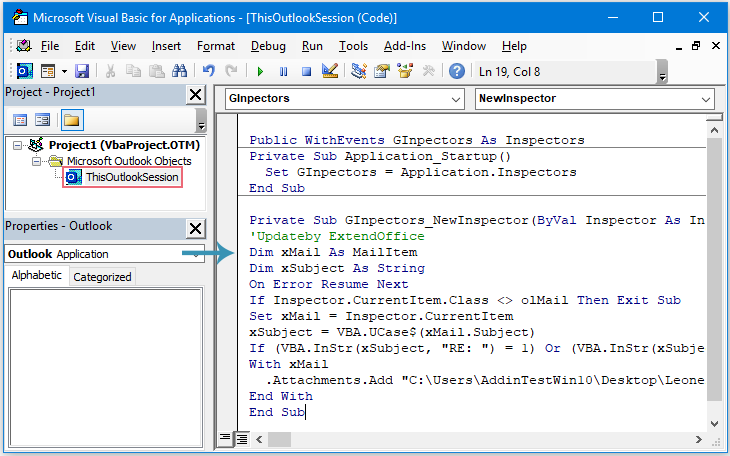
5. Ardından, kod penceresini kaydedip kapatın, kodu etkinleştirmek için Outlook'unuzu yeniden başlatın.
6. Şimdi, yeni bir ileti oluşturduğunuzda, belirtilen işletme kartı otomatik olarak ek olarak eklenecektir, ekran görüntüsüne bakın:
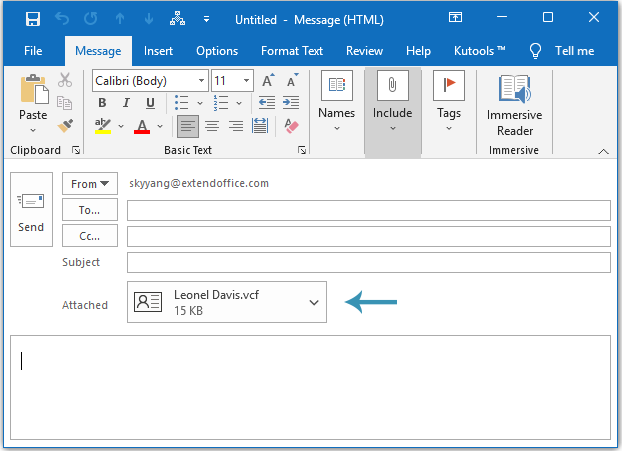
Gösteri: Tüm giden mesajlara işletme kartı otomatik olarak ekleme
En İyi Ofis Verimlilik Araçları
Son Dakika: Kutools for Outlook Ücretsiz Sürümünü Sunmaya Başladı!
Yepyeni Kutools for Outlook ile100'den fazla etkileyici özelliği deneyimleyin! Şimdi indir!
📧 E-posta Otomasyonu: Otomatik Yanıt (POP ve IMAP için kullanılabilir) / E-posta Gönderimini Zamanla / E-posta Gönderirken Kurala Göre Otomatik CC/BCC / Gelişmiş Kurallar ile Otomatik Yönlendirme / Selamlama Ekle / Çoklu Alıcılı E-postaları Otomatik Olarak Bireysel Mesajlara Böl...
📨 E-posta Yönetimi: E-postayı Geri Çağır / Konu veya diğer kriterlere göre dolandırıcılık amaçlı e-postaları engelle / Yinelenen e-postaları sil / Gelişmiş Arama / Klasörleri Düzenle...
📁 Ekler Pro: Toplu Kaydet / Toplu Ayır / Toplu Sıkıştır / Otomatik Kaydet / Otomatik Ayır / Otomatik Sıkıştır...
🌟 Arayüz Büyüsü: 😊 Daha Fazla Şık ve Eğlenceli Emoji / Önemli e-postalar geldiğinde uyarı / Outlook'u kapatmak yerine küçült...
👍 Tek Tıkla Harikalar: Tümüne Eklerle Yanıtla / Kimlik Avı E-postalarına Karşı Koruma / 🕘 Gönderenin Saat Dilimini Göster...
👩🏼🤝👩🏻 Kişiler & Takvim: Seçilen E-postalardan Toplu Kişi Ekle / Bir Kişi Grubunu Bireysel Gruplara Böl / Doğum günü hatırlatıcısını kaldır...
Kutools'u tercih ettiğiniz dilde kullanın – İngilizce, İspanyolca, Almanca, Fransızca, Çince ve40'tan fazla başka dili destekler!


🚀 Tek Tıkla İndir — Tüm Ofis Eklentilerini Edinin
Şiddetle Tavsiye Edilen: Kutools for Office (5'i1 arada)
Tek tıkla beş kurulum paketini birden indirin — Kutools for Excel, Outlook, Word, PowerPoint ve Office Tab Pro. Şimdi indir!
- ✅ Tek tık kolaylığı: Beş kurulum paketinin hepsini tek seferde indirin.
- 🚀 Her türlü Ofis görevi için hazır: İhtiyacınız olan eklentileri istediğiniz zaman yükleyin.
- 🧰 Dahil olanlar: Kutools for Excel / Kutools for Outlook / Kutools for Word / Office Tab Pro / Kutools for PowerPoint